ps把方形图片变成圆形
ps把方形图片变成圆形的方法:1、将图片从photoshop软件中打开;2、找到左侧工具栏中的“椭圆选框工具”按钮;3、按住键盘上“Shift”和“Alt”两个键,并画出一个比较合适的圆形选区;4、删除圆形外内容,只保留圆形中区域即可。

本教程操作环境:Windows7系统,Adobe Photoshop CS6版本,Dell G3电脑。
1、首先,将图片从photoshop软件中打开,找到左侧工具栏中的“椭圆选框工具”按钮,选中它进行下一步裁剪。
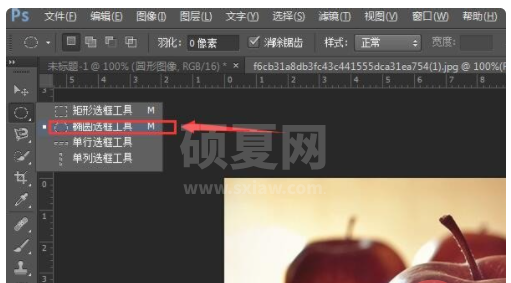
2、接着,左手按住键盘上“Shift”和“Alt”两个键,右手拖动鼠标画出一个比较合适的圆形选区,画好后用鼠标调整圆形选区的位置,使其刚好框住自己想要的圆形部分。(注:“Shift”键是为了画出正圆,而“Alt”键是为了将鼠标设定为所画圆圈的圆心。)

3、右键鼠标,选择“反向选择”(如图)。原理是:选择反向后,下一步删除圆形外内容,只保留我们圆形中区域。
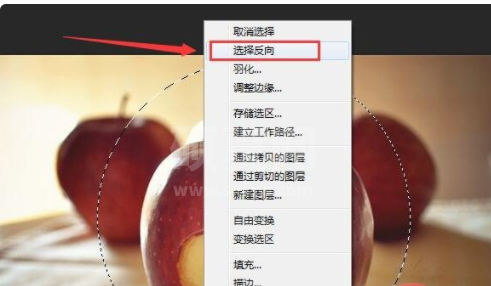
4、按ctrl+delete键,圆形以外部分已被删除,留下我们想要的圆形图片。

5、接下来只要保存图片即可,到此为止,我们的修改成功完成。
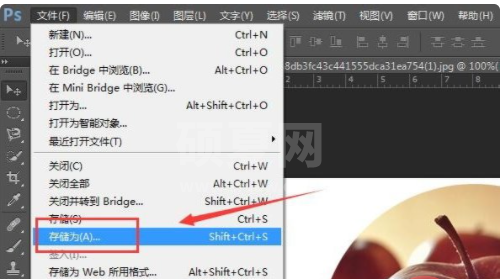
(推荐:ps教程)
以上就是ps把方形图片变成圆形的详细内容,更多请关注其它相关文章!
